
Har du någonsin bläddrat genom vykort på din lokala mataffär och nästan gagged på den hemska designen eller ostliknande fotografering som adorning allt på stället?
Rädsla inte, världen behöver inte leva med dåliga vykortdesigner. Idag går vi igenom processen att designa och skicka din egen. Du behöver inte ens en frimärke!
Varför en vykort?
Berättelsen bakom detta inlägg är enkel: Jag dödar två fåglar med en snygg designad rock. Som du kanske eller kanske inte vet, förutom mitt arbete på Design Shack, gör jag också mycket för Envato Network.
För flera veckor sedan, mer än jag vill erkänna, fick jag en enkel förfrågan från de goda människorna på Envato: de ville att jag skulle skicka dem ett vykort som visar var jag var från. Jag, den nerdiga datorbundna killen som jag är, lägger den på min todo-lista men har faktiskt inte gått till affären och plockar upp en.
Efter att ha kommit till en insikt om att jag förmodligen aldrig kommer att göra det till affären, bestämde jag mig för att bara skapa en själv och göra hela processen till en Design Shack-post. Det är praktiskt för dig eftersom helgdagarna kommer upp och du kan enkelt ta samma process och använda den för att skicka ut några fantastiska julkort.
Så det är min historia och jag håller fast vid det. Följ med om det låter kul!
Rita dungen
Sedan jag är från Phoenix, Arizona, kommer jag att gå med ett enkelt illustrerat ökenämne. Nu, om du någonsin varit i Phoenix, vet du att det mesta av staden är ett oändligt hav av suburbia, inte sanddyner, men de blåsande somrarna påminner mig alltid om att denna stad är mycket byggd ovanpå öknen.
Så för att skapa Phoenix, kommer vi att dra några enkla sanddyner. Jag är visserligen inte en väldigt bra illustratör, så om du suger på ritning, oroa dig inte, svårighetsgraden här kommer att vara någonstans runt talangen besatt av en nio år gammal med en kopia av Photoshop.
Börja med att skapa ett nytt dokument som är 5 "med 7" i CMYK vid 300 dpi. Vi kanske slutar med ett 4 "vid 6" vykort i slutet men det är bättre att börja för stor än för liten. När du har startat dokumentet fyller du bakgrunden med en ljusblå: # f1f4fa.
Ta sedan pennverktyget och gör en enkel höjdform i nedre högra hörnet.
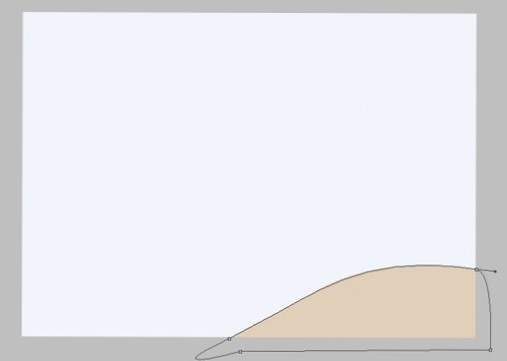
Upprepa denna process tills du har en fin samling av former som liknar sanddynerna. Gå inte överbord med det, du behöver bara tre eller fyra.
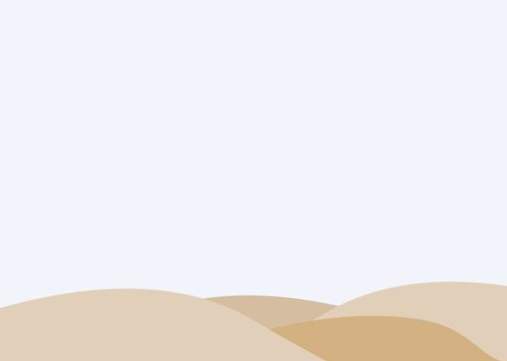
Lägg till en del definition
Nu när du har dina enkla sanddynor på plats, kopiera formerna, mörkna färgerna lite och använd kommandot förvränga transformera för att lägga till en liten dimension i dina kullar.

Om du vill göra sanddynerna lite mer som sand, lägg till lite bullrig textur. Kommandoklicka på alla sanddynor för att skapa ett val och fyll sedan det valet med vit. Nu att filtrera> Buller> Lägg till buller. Ställ nu ljudskiktet på Overlay och ta fyllningen till cirka 20%.

Det är en subtil effekt på skärmen men tryckt stor det borde vara mycket mer märkbart.
Lägg till hälsningen
Nu när vi har en trevlig liten ökenscene, låt oss lägga till en stor, fet text för att göra ett starkt uttalande. Eftersom det här är en utgåva, kan vi använda vilken typsnitt vi vill utan att oroa oss för alla de webbtyperna. Jag använde? Abadi MT kondenserad extra fet? men du kan bara använda något djärvt, kondenserat teckensnitt som du måste uppnå ett liknande utseende.
För att börja, skrev jag bara ordet? Phoenix? med alla stora bokstäver i # f04923. Jag gjorde också flera justeringar. Lita aldrig på Photoshop för att skilja mellan naglar och brev, eftersom det ofta ger några ganska dåliga resultat. För att justera kärnan placerar du markören mellan två bokstäver och använder alternativknappen i kombination med vänster och högerpil.

Nu när jag har huvudmålet att placera stadens namn på kortet, vill jag lägga till en personlig touch. För att komplettera den raka sans-serif som användes för? Phoenix?, Valde jag ett djärvt manus (Androgyne) för hälsningen.
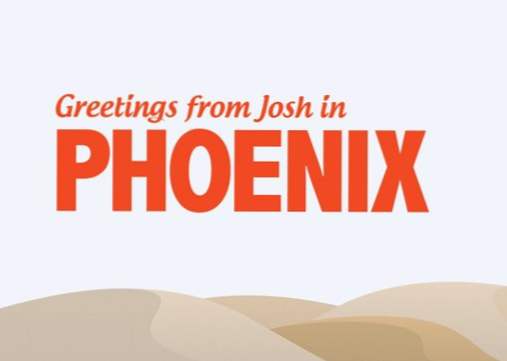
Lägg till några moln
Även med texten ser himlen lite ut, så låt oss lägga till i vissa moln. I stället för att spendera tid på att skapa våra egna moln, kommer vi att fuska och använda en av en miljon gratis Photoshop molnborstar som du kan hitta online. Zip över till QBrushes och ladda ner de 13 högupplösta molnborstarna. När nedladdningen är klar drar du bara borstarna till Photoshop i dockan och de visas automatiskt i din penselpalett.
Skapa nu ett nytt lager, ta en pensel som du gillar, sätt din färg till vit och klicka en gång på duken. Voila! En vacker molnig himmel med nollansträngning. Tack design community för din oändliga ström av fantastiska gratis resurser.
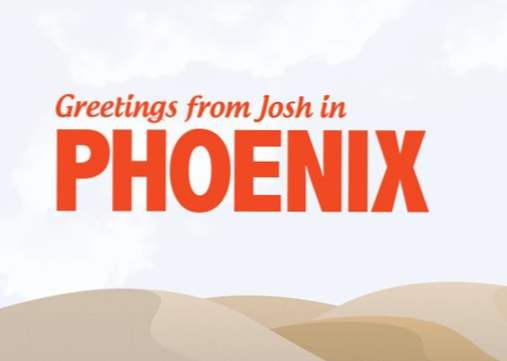
Lägg till en vignett
För att lägga till en lite dramatisk känsla och hjälpa till att dra betraktarens öga mot mitten, låt oss skapa en intensiv vignett. Att göra detta är ganska enkelt. Skapa först ett nytt lager och fyll det med en radial gradient från vit till svart (som den nedan).

Ställ nu det här lagret på Color Burn. Denna effekt är fin men lite för subtil, så kopiera det gradientlagret och sätt kopian fylld till cirka 30%.
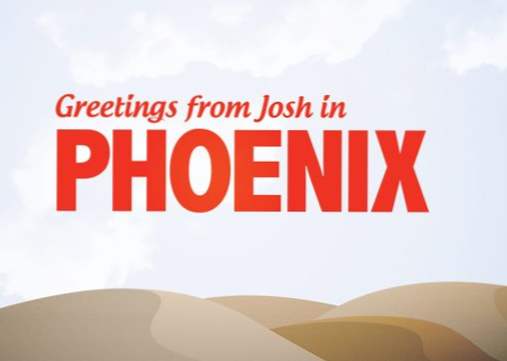
En liten textur
Vignetten har gett vår bild ett litet åldrat utseende så jag vill trycka det längre med lite textur. Ta tag i denna stenstruktur från Flickr och kasta den i det översta lagret av ditt dokument.

Ställ sedan det här lagret på Color Burn (finns det några andra blandningslägen?). Som med ovan kommer effekten att vara subtil, så du kan behöva duplicera skiktet några gånger (jag maskerade från sanddynerna och låt texturen främst påverka himlen).
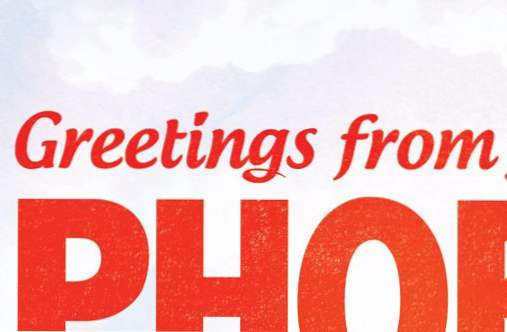
Lägg till ett band
Jag ville lägga till ytterligare en personlig touch i form av en liten Envato branding. För att göra detta skapade jag ett litet band längst upp till höger om designen med följande tre steg.

Först, skapa en enkel rektangel och fyll den med en lutning.Nästa, varp-transformera botten så att den kurvor som ovanstående exempel. Slutligen kasta in en logotyp och en skugga och det är bra att gå!
Få det skrivet och mailat
Därmed är vår vykortdesign färdig. Här är den färdiga produkten:
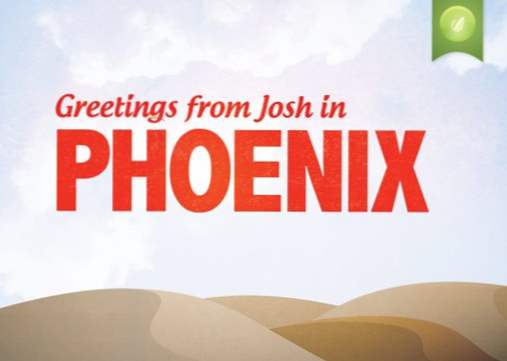
Härifrån måste vi hitta någon som ska skriva ut och maila den här saken. Efter några minuter med Googling kollar jag över Hazelmail. Webbplatsen är ganska grundläggande och är faktiskt avsedd för foto vykort men det borde få jobbet gjort. Lämna en länk nedan om du vet om ett bättre alternativ!
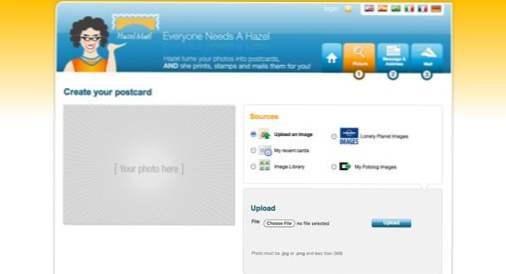
Processen är ganska enkel, du laddar bara upp en JPG eller PNG som är mindre än 3 MB (de berättar inte vilken storlek så jag hoppas att vår blir bra!). Därefter fyller du i adress- och meddelandepartierna på baksidan av kortet.
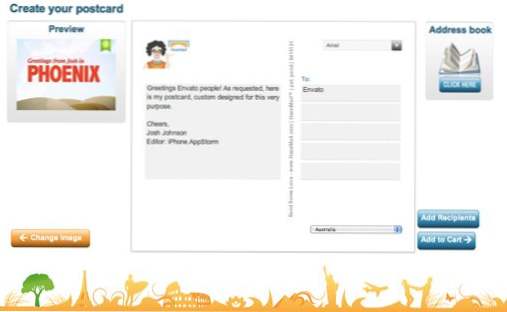
Efter detta gick jag igenom en enkel PayPal betalningsprocess och de (förhoppningsvis) mailade av mitt kort. Utskriften och utskickskombinationen kostade mig en hel del $ 1,50. Jag tyckte att det här var super billigt, men om du skickar ut 100 julkort kommer du noga att söka efter något lite billigare (en del av den kostnaden kan bero på att jag skickade kortet till andra sidan av planeten).
Slutsats
Så där har du det, nästa gång du vill skicka ett vykort, oavsett om det är av affärsmässiga eller personliga skäl, hoppa över foderbutiken och bygga din egen. För en måttlig $ 1,50 kan du göra ett mycket starkare uttalande med något anpassat och tankeväckande.
Lämna en kommentar nedan och meddela om du skickar ut några anpassade vykort!

